 Fonte: Jerry Hildenbrand / Android Central
Fonte: Jerry Hildenbrand / Android Central
Se você já se perguntou como instalar o Kodi em um Raspberry Pi, a resposta é um pouco mais complicada do que apenas seguir alguns passos. Por quê? Deixe-nos explicar neste guia.
Kodi é a continuação do XBMC, um aplicativo gratuito e de código aberto que é um excelente reprodutor de mídia e um substituto completo para quase qualquer outro software centrado em mídia. Não é um servidor de streaming ou DVR. É o software que você usa para assistir a conteúdo de vídeo e ouvir música em qualquer tela com conexão HDMI.
Por ser de código aberto, o Kodi roda em quase todas as plataformas conhecidas pelo homem - Windows, Android, iOS, macOS e um zilhão de sabores diferentes de BSD e Linux.
Várias dessas plataformas de sistema operacional também funcionam muito bem no Raspberry Pi. O casamento dos dois cria um centro de mídia barato que é fácil de configurar e tem todos os recursos que você encontrará em alternativas caras. É um projeto DIY que qualquer pessoa pode fazer e os resultados são incríveis.
E se eu tiver um Raspberry Pi 4?
O Raspberry Pi traz um muitos de mudanças na plataforma em termos de hardware e capacidade. Isso significa que o software que usa recursos como decodificadores de hardware para reproduzir conteúdo de vídeo precisa ser atualizado. O pessoal da OSMC está esperando por uma atualização para o kernel Linux para apoiar o Raspberry Pi 4.
Se você deseja executar Kodi em seu Raspberry Pi 4, sua melhor aposta agora é instalar LibreELEC. LibreELEC é um sistema operacional leve projetado para rodar Kodi. É 100% open source e gratuito, e há uma versão projetada para o Raspberry Pi.
Depois de instalar o LibrELEC, você precisará de um cabo micro HDMI para HDMI ou adaptador e está tudo pronto.
Novo e poderoso

O kit inicial
O novo Raspberry Pi 4 é uma melhoria significativa em relação ao 3 B +, e este kit da CanaKit tem o que você precisa para começar a trabalhar imediatamente.
- $ 75 na Amazon
Como instalar o Kodi em um Raspberry Pi 3 ou 3 B +
 Fonte: Jerry Hildenbrand / Android Central
Fonte: Jerry Hildenbrand / Android Central
Você precisará comprar algumas coisas:
- Raspberry Pi 3
- Um caso de algum tipo
- Uma fonte de alimentação
- Um cartão microSD com um adaptador para conectá-lo ao computador
Você pode executar o Kodi em um modelo anterior do Raspberry Pi (e muitas pessoas o fazem), mas o melhor hardware na terceira revisão faz uma grande diferença. A fonte de alimentação precisa fornecer 5 volts a 2 amperes por meio de uma porta Micro-USB. Qualquer cartão microSD funcionará, mas cartões mais rápidos são melhores - tente obter algo da classe 10 ou superior. Você também vai querer um com pelo menos 8 GB de tamanho.
o caso precisa ter um fluxo de ar decente porque as coisas podem ficar quentes. Eles também devem ficar juntos se o gato ou uma criança andando por trás das coisas e puxar os cordões. E você precisará de um cabo que pode levar HDMI com áudio do Raspberry Pi para a tela em que deseja ver suas coisas.
A maneira mais fácil é comprar um kit que contenha tudo isso. Você economizará alguns dólares e muito tempo. Eu escolhi esse kit da CanaKit, e ele tem tudo que você precisa para começar. É um material de qualidade decente.
 Fonte: Jerry Hildenbrand / Android Central
Fonte: Jerry Hildenbrand / Android Central
Você também vai querer um teclado e mouse para usar diretamente com sua caixa Kodi. Quase qualquer teclado e mouse funcionam, mas depois de tentar vários deles ao longo dos anos em vários pequenos projetos eletrônicos, tenho que recomendar o Logitech K400. É maior do que muitos outros, mas funciona em tudo sem qualquer configuração ou aborrecimento - até mesmo o Playstation 4, que pode ser mimado e odeia periféricos.
Tenho três deles no escritório, e eles têm se mantido bem.
Simplesmente funciona

Mais antigo, mas confiável
Este kit usa o modelo Raspberry Pi 3 mais antigo, então tudo funciona como planejado.
- $ 75 na Amazon
Mini Desktop

Na ponta dos seus dedos
Você quer um teclado e um mouse, então por que não obter tudo em um pacote fácil?
- $ 25 na Amazon
- $ 27 no Walmart
Juntando as coisas
 Fonte: Jerry Hildenbrand / Android Central
Fonte: Jerry Hildenbrand / Android Central
Reúna um punhado de peças e encontre um bom local plano para colocá-las juntas. Vou recomendar que você encontre um lugar livre de estática para trabalhar, porque todo mundo o recomenda. Eu tenho um grande tapete estático que cobre metade da minha mesa que eu deixo lá e uso como um mouse pad. Se você não tiver um tapete estático, tome muito cuidado.
Além disso, reúna todas as ferramentas necessárias para montar seu caso. Você pode precisar de uma chave de fenda ou uma pequena chave de soquete. A embalagem que vem, ou qualquer instrução irá informá-lo. Aquele que comprei para este apenas se encaixa e nunca vou voltar para um que precise ser aparafusado ou parafusado novamente. Siga as instruções e coloque o Raspberry Pi na caixa e certifique-se de que todas as várias portas e orifícios não estão obstruídos e que os fios e o cartão SD caberão facilmente.
Fonte: Jerry Hildenbrand / Android Central
Encontre um local para colocá-lo quando terminar, onde os cabos não estejam dobrados em um ângulo extremo e ninguém tropece nele. Se você for usar um controle remoto (um Tipo receptor USB ou um estilo mais DIY LIRC IR) certifique-se de que o sinal será capaz de atingir o receptor. Depois de instalado, você não precisará tocar em nenhum hardware por um longo tempo, então reserve um ou dois minutos e encontre o lugar certo para isso.
Instale o software
 Fonte: Jerry Hildenbrand / Android Central
Fonte: Jerry Hildenbrand / Android Central
Eu recomendo que você use OSMC (Open Source Media Center) como sistema operacional, a menos que você saiba o que está fazendo quando se trata de Linux. OSMC é Linux (Debian estável), mas o front-end e toda a administração são feitos por meio do skin OSMC simples para Kodi. E é simples de instalar. Você baixa um instalador para Windows, Mac ou Linux, conecta seu cartão SD ao computador e segue algumas etapas simples para configurar sua rede. Diga onde está o seu cartão SD e pressione um botão.
Fonte: Jerry Hildenbrand / Android Central
Para começar, aponte seu navegador para Página de download do OSMC.tv e escolha a versão certa para o seu computador. Faça o download, execute-o e siga as instruções super simples. Reserve um tempo para ler um pouco mais sobre o projeto e veja se você deseja doar para este projeto 100% voluntário. Construir um centro de mídia de código aberto é divertido para muitas pessoas, mas os servidores na Internet custam dinheiro. Muitos disso.
Depois de ter tudo em seu cartão SD, conecte-o ao Raspberry Pi. Coloque onde vai ficar, conecte no teclado e cabo HDMI (e cabo Ethernet se você quiser uma rede com fio mais robusta), em seguida, conecte o poder. Se tudo funcionou (e deveria funcionar), você pode ligar a TV e o teclado e fazer a configuração.
É simples - você precisa informar ao software qual idioma usar, em que fuso horário você está e qual deve ser o nome de sua nova caixa Kodi. Então você está acabado. O Kodi está configurado e funcionando no seu Raspberry Pi, e você pode fazer as mesmas coisas com ele que faria se estivesse funcionando em um PC, Android TV ou qualquer outra coisa.
Próximos passos
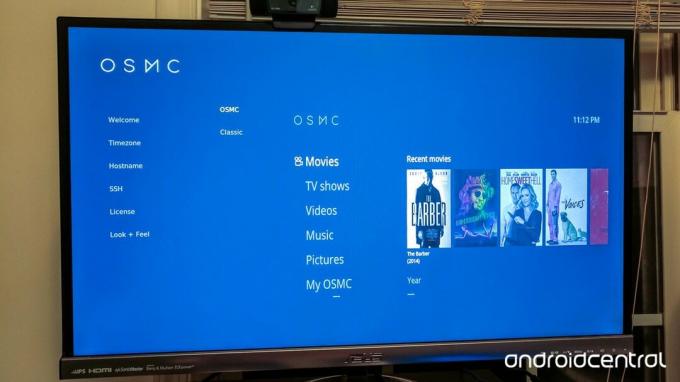 Fonte: Jerry Hildenbrand / Android Central
Fonte: Jerry Hildenbrand / Android Central
Existem algumas coisas que você deseja fazer para começar a assistir a conteúdo de vídeo e ouvir música através de sua nova caixa Kodi. Você pode precisar comprar licenças para decodificação de hardware MPEG-2 e VC1. Eles são baratos e fáceis de comprar pela internet. Acho que você deveria gastar alguns dólares para comprá-los, em vez de encontrar outras maneiras de adquiri-los.
Kodi se integra a qualquer sistema de mídia doméstico.
Você também pode querer configurar Plex e a Complemento PleXMBC para decodificar e transmitir vídeo para sua nova caixa Kodi. Kodi é um reprodutor que pode ser conectado ao seu armazenamento ou inúmeros servidores de streaming via internet. Se você tem uma grande biblioteca de mídia própria, Plex é um servidor de mídia fácil de configurar que funciona muito bem com o Kodi para assistir e ouvir tudo o que você tem.
Você também pode instalar suporte para seu próprio back-end de DVR ou um sintonizador HDHomeRun ou configurar as coisas para assistir a streams PlayOn gravados. Veja as configurações de complementos para todas as formas legais e aprovadas de projetos Kodi para enviar conteúdo da Internet para sua tela. Claro, existem muitos lugares na Internet para obter mais informações sobre os serviços que você pode adicionar ao Kodi, mas nós permitiremos que você os encontre por conta própria.
OSMC é uma versão skin do Kodi fácil de instalar. Isso significa que você pode usar qualquer aplicativo remoto Android Kodi para controlar as coisas. Eu gosto Kore, mas há muito o que tentar. Basta pesquisar o controle remoto Kodi na Play Store.
O próximo passo é se recostar e se divertir.
Questões? Problemas?
Nós estamos aqui para ajudar! Se você tiver problemas para fazer o Kodi funcionar em um Raspberry Pi, deixe um comentário abaixo e tentaremos respondê-lo!
Podemos ganhar uma comissão por compras usando nossos links. Saber mais.
